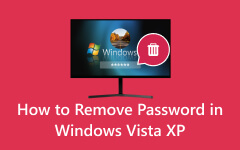A jelszó megkerülése Windows 7, 8, 10 és 11 rendszerben | Frissített útmutató
Ki van zárva a Windows 7 rendszerű asztali számítógépéből egy elfelejtett vagy elvesztett jelszó miatt? Ez egy frusztráló helyzet lehet, de ne félj, hiszen megvan. Ebben a cikkben négy hatékony megoldást mutatunk be a Windows 7 jelszavának megkerülésére és a hitelesítő adatok lekérésére a számítógépre. Ezek a szakértői betekintések segítenek könnyedén eligazodni ebben a gyakori problémában. Fedezze fel a Windows 7 jelszó visszaállításának vagy megkerülésének erejét szakértelmének megfelelő módszerekkel. Legyen szó beépített funkciók használatáról, speciális szoftverek használatáról vagy alternatív technikák feltárásáról, megtaláljuk a választ. Ne hagyja, hogy az elfelejtett jelszó tovább álljon Ön és számítógépe között. Sajátítsd el a lényeges megoldásokat a és a továbbolvasással a Windows 7 jelszó megkerülése Ma!
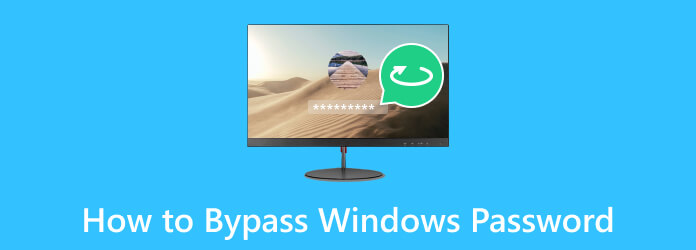
1. rész: A legjobb módszer a Windows jelszavak megkerülésére
Reset szoftver használatával, mint pl Tipard Windows Password Reset lehetővé teszi a jelszószámítógép azonnali megkerülését. Használhatja Windows 7, Windows 8/8.1 és Windows 10 rendszerű számítógép jelszavának eltávolítására. Aldo, az eszköz használható régi Windows operációs rendszeren, mint például a Vista és az XP. A legtöbb rendszerindító adathordozó, például DVD-k, USB flash meghajtók és CD-k támogatásával jelszó-visszaállító lemezt hozhat létre. Ez a visszaállító lemez a kulcs a jelszó megkerüléséhez Windows Vista vagy más Windows operációs rendszer verziókon. Ezenkívül az eszköz biztosítja, hogy a számítógép adatai biztonságban legyenek, és ne kerüljenek veszélybe.
Ez a szoftver az egyik legjobb eszköz, amelyet használhat a Windows 7 jelszó megkerülése és más használt Windows operációs rendszerek. Néhány kattintással ismét problémamentesen hozzáférhet Windows számítógépéhez.
Főbb jellemzők:
- • Két alaphelyzetbe állítási módszerét használhatja a Windows jelszavak megkerülésére: a CD/DVD írása és az USB írása.
- • A Tipard Windows Password Reset három verzióval rendelkezik: Standard, Platinum és Ultimate.
- • Kezdőbarát felhasználói felülettel rendelkezik, amellyel azonnal megismerkedhet, még akkor is, ha Ön kezdő.
1 lépésSzerezze be a Windows Bypass Password alkalmazást
Kattintson az ingyenes letöltés lépés alatti gombot, hogy mentse a jelszómegkerülő alkalmazás telepítőjét egy elérhető Windows-eszközre. Ezután óvatosan futtassa a telepítőt, amíg teljesen le nem tölti és elindítja a szoftvert.
2 lépésÁllítson be egy jelszó-visszaállító lemezt
Ezután helyezzen be egy üres részt CD / DVD or USB drive a számítógépbe. Ízlés szerint bármilyen meghajtót használhat. Ezt követően kattintson a Éget gombot, amely megegyezik a használt lemezzel, és elindíthatja az írási folyamatot.
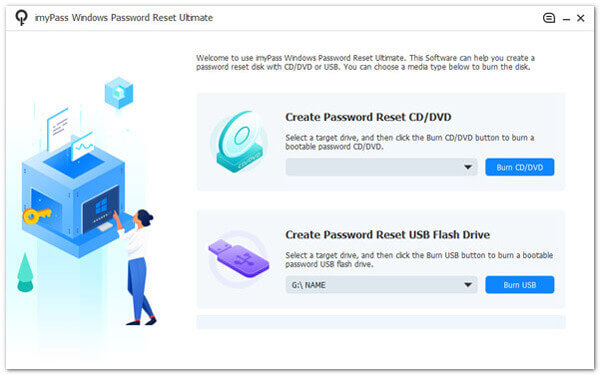
3 lépésKonfigurálja a Windows visszaállító lemezt
Ezután távolítsa el az égetett jelszó-visszaállító lemezt, és vigye az egérmutatót a zárolt Windows-eszközre. Indítsa újra, és érintse meg a F12 or ESC gombokat a billentyűzeten a belépéshez BIOS Setup Utility ablak. Itt kattintson a csomagtartó gombot, válassza ki a lemezt a lehetőségek listájából, és nyomja meg belép. Ezután kattints a gombra Megtakarítás és a Kilépés újraindítani a számítógépet.
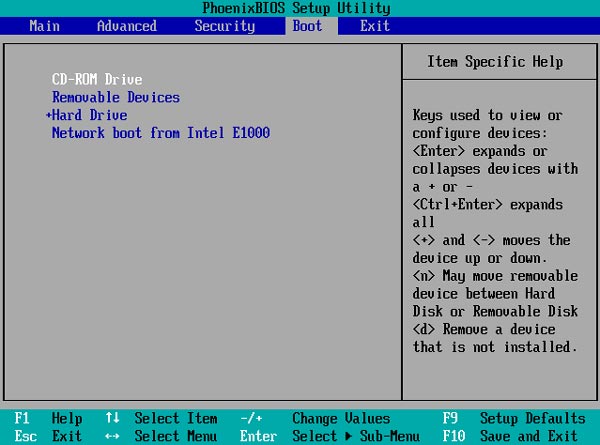
4 lépésKezdje el a Windows jelszó megkerülését
Az újraindítási folyamat után megjelenik a Tipard Windows jelszó visszaállítása. Ezután válasszon ki egy Windows operációs rendszer fiókot, ahol a megkerülési folyamat folytatódik. Később nyomja meg a Jelszó visszaállítása gombot, és megjelenik egy értesítés, amely megkérdezi, hogy üresre szeretné-e állítani a jelszót. Találat Igen hogy alkalmazza a cselekvést.
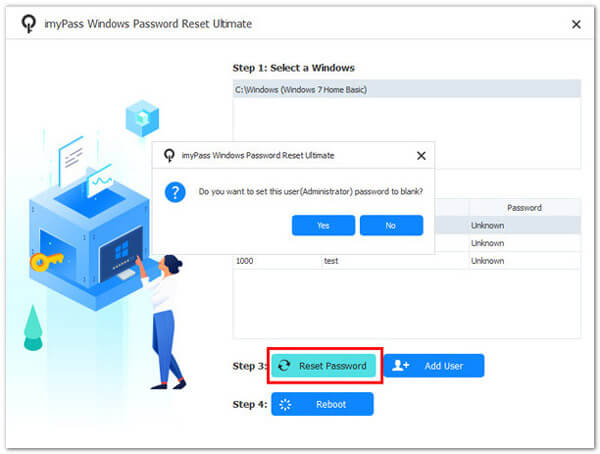
5 lépésIndítsa újra a Windowst az Accesshez
Végül a Windows számítógépet újra kell indítani. Ehhez nyomja meg a gombot Reboot gombot a továbblépéshez. Ha végzett, ellenőrizze a Windows számítógépet, és ellenőrizze, hogy a jelszót már megkerülték-e.
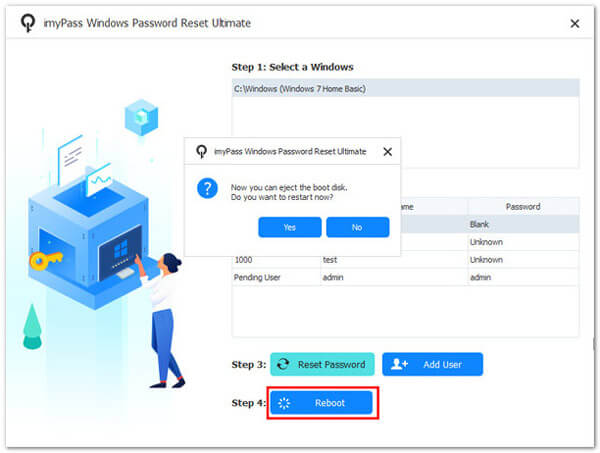
2. rész. 3 Egyéb hatékony megoldások a Windows jelszavak megkerülésére
1. Használja az előre létrehozott jelszó-visszaállító lemezt
Tegyük fel, hogy valaha is létrehozott egy jelszó-visszaállító lemezt Windows 7 rendszerű számítógépéhez. Ebben az esetben ez a legegyszerűbb módja annak, hogy visszaszerezze az irányítást, ha elfelejti jelszavát. A jelszó-visszaállító lemez a felhasználói fiók kivonatának másolatát (a jelszó egyirányú megjelenítését) tárolja a cserélhető adathordozón. Ezek az információk a biztonság megőrzése érdekében titkosítva vannak. Az alábbiakban bemutatjuk, hogyan kerülheti ki a jelszót ezzel a megoldással Windows 7 rendszeren. Ezenkívül használhatja ugyanazt a módszert távolítsa el a Windows 8 jelszót.
1 lépésHelyezze be a korábban létrehozott jelszó-visszaállító lemezt a számítógépébe. Ezután írja be a rossz jelszót a bejelentkezési képernyőn, és kattintson a gombra reset jelszó.
2 lépésA Jelszó-visszaállítási varázsló ablak jelenik meg. Ezután kövesse a képernyőn megjelenő útmutatót, és adja meg a visszaállító lemez elérési útját. A rendszer felkéri egy új jelszó létrehozására és megerősítésére.
3 lépésVálasszon erős jelszót. Az új jelszó beállítása után jelentkezzen be Windows számítógépére az újonnan létrehozott jelszóval.
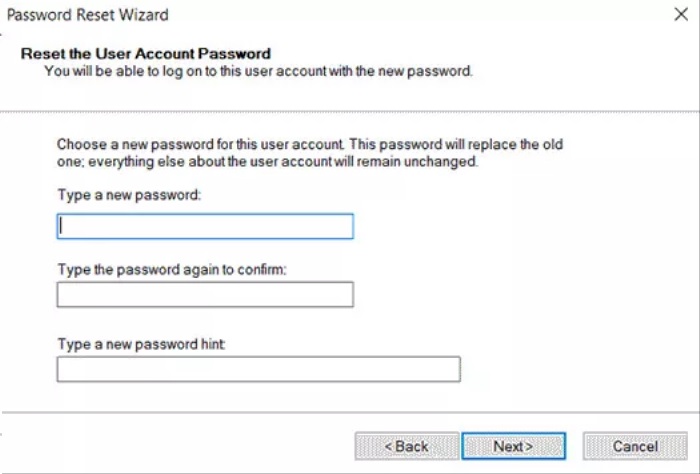
2. Jelszó kihagyása parancssorral
A Windows-jelszó megkerülése a Parancssor egy hatékony és beépített módszer a számítógéphez való hozzáférés visszaszerzésére, ha elfelejtette bejelentkezési adatait. Néhány egyszerű parancs követésével visszaállíthatja jelszavát, és visszaszerezheti az irányítást a Windows rendszere felett. Fontos, hogy ezt a technikát felelősségteljesen és csak megfelelő jogosultsággal rendelkező számítógépeken használja, mivel lehetővé teszi a felhasználói fiókok beállításainak módosítását. Az alábbiakban egy útmutató található a Windows 8 jelszó-kikerülési folyamatáról a parancssorral.
1 lépésAz Advanced Boot Options menü eléréséhez indítsa újra a számítógépet, és nyomja meg az F8 billentyűt. Ezek után válassz Safe Mode és jelentkezzen be a rendszergazdai fiókkal.
2 lépésEzután indítsa el a Start menüt, és lépjen be cmd a keresősávban, és kattintson a jobb gombbal Parancssor. Válassza ki a Futtatás rendszergazdaként emelt szintű parancssorhoz.
3 lépésA parancssorba írja be: net user a felhasználóneved új jelszó. – Cserélje ki (felhasználóneved) a tényleges felhasználónevével és (új jelszó) a kívánt jelszóval. nyomja meg belép.
4 lépésIndítsa újra Windows számítógépét, és jelentkezzen be az imént létrehozott új jelszóval. Visszanyeri a hozzáférést Windows-fiókjához.
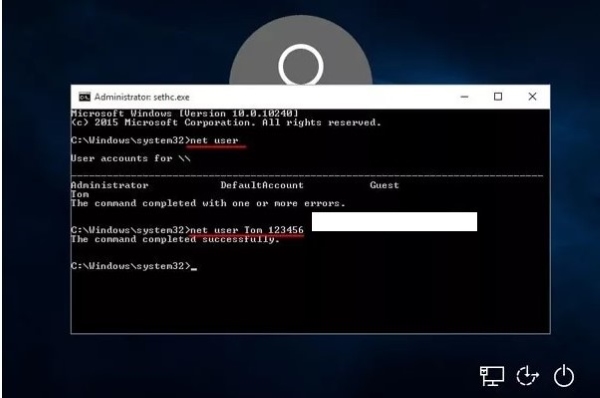
3. Hozzon létre egy új felhasználói rendszergazdát
Az elfelejtett jelszó visszaállítása elveszítheti az EFS-titkosított fájlokat és a régi jelszóval titkosított tárolt hitelesítő adatokat. A Windows számítógép zárolásának feloldásához a jelenlegi felhasználói fiókok módosítása nélkül javasoljuk, hogy hozzon létre egy új rendszergazdai fiókot, mielőtt bejelentkezik a Windowsba. Ezenkívül ez a megoldás egy alternatív megoldás, ha nincs előre létrehozott jelszó-visszaállító lemeze, vagy meg kell tanulnia a parancssor használatát. Tekintse meg az alábbi útmutatót a Windows 7 jelszavának szoftver nélküli megkerüléséhez.
1 lépésIndítsa el a Windows telepítő DVD-ről vagy USB-ről. A Windows telepítése képernyőn válassza a lehetőséget Számítógép javítása (Windows 10/8) ill Parancssor (Windows 7).
2 lépésA Parancssorba írja be a következő parancsokat, és nyomja meg a gombot belép:
másolja d:\windows\system32\sethc.exe d:\
másolja /yd:\windows\system32\cmd.exe d:\windows\system32\sethc.exe
3 lépésIndítsa újra a számítógépet a telepítőlemez nélkül. A bejelentkezési képernyőn nyomja meg a gombot SHIFT nyomja meg legfeljebb ötször a parancssor megnyitásához. Ezután hozzon létre egy új rendszergazdai fiókot a következő parancsokkal:
net user {user_name} /add
net helyi csoport rendszergazdák {user_name} /add
4 lépésMost beléphet a Windows számítógépébe az újonnan létrehozott rendszergazdai fiókkal.
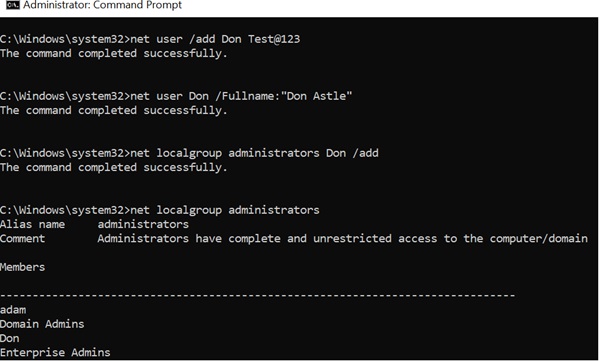
3. rész: GYIK a Windows-eszközjelszó megkerülésével kapcsolatban
Jogszerű a Windows-eszköz jelszavának megkerülése?
A Windows-eszköz jelszavának megkerülése a tulajdonában lévő számítógépen vagy eszközön, vagy megfelelő hozzáférési jogosultsággal rendelkezik, általában törvényes. Ez azonban illegális lehet, ha valaki más eszközén az engedélye nélkül kísérlik meg.
A Windows-jelszó megkerülése ugyanaz, mint a feltörés?
A Windows-jelszó megkerülése önmagában nem hackelés, mivel általában törvényes módszereket foglal magában az eszközhöz való hozzáférés visszaszerzésére, ha elfelejtette jelszavát. Mindazonáltal alapvető fontosságú, hogy ezeket a módszereket felelősségteljesen és a törvényes határokon belül alkalmazzuk. Valaki más eszközén a jelszó engedély nélküli megkerülésére irányuló illetéktelen kísérlet feltörésnek minősülhet, és jogi következményekkel járhat.
Használhatom ezeket a módszereket a Windows bármely verzióján?
A Windows-jelszavak megkerülésének módja a Windows verziójától függően kissé eltérhet. Győződjön meg arról, hogy követi az Ön Windows-verziójának (például Windows 7, 8, 10 vagy 11) megfelelő utasításokat.
Milyen kockázatokkal jár a Windows-jelszó megkerülése?
A Windows-jelszó megkerülése adatvesztést okozhat, különösen, ha titkosított fájlokat vagy tárolt hitelesítő adatokat társított a régi jelszóhoz. Legyen körültekintő, és győződjön meg róla, hogy rendelkezik hozzáférési joggal az eszközhöz.
Visszaállíthatom a régi jelszavamat, miután megkerültem?
Ha megkerülte a Windows-jelszót, a régi jelszót nem tudja közvetlenül visszaállítani. Általában kicserélik egy újra. Ha szüksége van a régi jelszavára, fontolja meg a rendelkezésre álló jelszó-helyreállítási vagy visszaállítási lehetőségeket, mielőtt megkerülné azt.
Következtetés
A fináléban a Windows-jelszó megkerülése létfontosságú készség a számítógépből való kizárás leküzdéséhez. Ez a cikk számos hatékony módszert vizsgál meg. Ez magában foglalja a speciális eszközöket, például a Tipard Windows Password Reset-et, az előre létrehozott jelszó-visszaállító lemezek proaktív használatát, a Command Prompt erejének kihasználását és új rendszergazdai fiókok létrehozását. Ezek a megoldások rugalmasságot kínálnak a különféle forgatókönyvek kezeléséhez, legyen szó véletlen elzárásról vagy kihívást jelentő helyzetekben a hozzáférés visszaszerzésének szükségességéről. Ha felelősségteljesen és a törvényes határokon belül kezelik, ezek a technikák lehetővé teszik a felhasználók számára, hogy átvegyék az irányítást Windows-eszközeik felett. Ez biztosítja, hogy az elfelejtett jelszóval kapcsolatos kellemetlenségek gyorsan és hatékonyan megoldódnak. Ez az hogyan lehet megkerülni a Windows 7 rendszergazdai jelszavát és más Windows operációs rendszer.